
افزونه Yoast SEO قدرتمندترین افزونه در زمینه سئو سایت بین کاربران وردپرس است. حتی اگر اطلاعات کمی در خصوص سئو سایت دارید، با کمک این افزونه میتوانید به راحتی محتوای صفحات خود را بهینهسازی کنید.
قبلا افزونه افزونه Yoast SEO را در چلیت آکادمی معرفی کردیم. Yoast SEO بهترین افزونه سئو وردپرس جهت بهتر دیده شدن وب سایت شما در نتایج گوگل است. اما بهتر هست بدانیم چطور باید این افزونه را تنظیم کنید تا بهترین سئوی ممکن را برای ما به ارمغان بیاورد.
دانلود و نصب افزونه
افزونه Yoast SEO رایگان است و تمام کاربران وردپرس میتوانند از آن استفاده کنند.
برای نصب این افزونه ابتدا به پیشخوان سایت خود مراجعه کرده و از قسمت “افزونهها” روی گزینه “افزودن” کلیک کنید. در کادر جستجو کلمه “Yoast SEO” را نوشته و اقدام به جستجو نمایید. در لیست افزونههای نمایش داده شده گزینه افزونه Yoast SEO را انتخاب و نصب کنید.
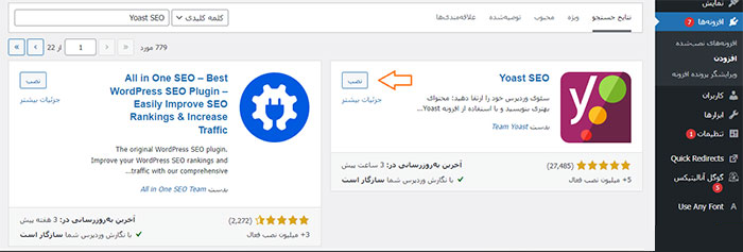
پیشنهاد من این است که از نسخه رایگان یوست سئو استفاده کنید. تا زمانی که نیاز به قابلیتهای حرفهای افزونه داشته باشید. این نیست که صرفاً برای تمام سایتها نسخه حرفهای بهتر است، شما میتوانید از نسخه رایگان برای سایت خود استفاده کنید.
چند لحظه منتظر بمانید و پس از اتمام نصب، گزینه “فعال سازی” را برای این افزونه انتخاب کنید.
اکنون پس از این که افزونه را نصب کردید منو جدیدی به قسمت منوهای وردپرس تحت عنوان “سئو” اضافه میشود. از این قسمت میتوانیم به منوهای یوست سئو دسترسی داشته باشیم.
بر روی منو کلیک کنید تا وارد پیشخوان Yoast SEO شویم.
تنظیمات عمومی Yoast SEO
برای این که تنظیمات افزونه را ببینیم، بخش سئو»عمومی را بررسی میکنیم و شروع به تنظیم میکنیم.
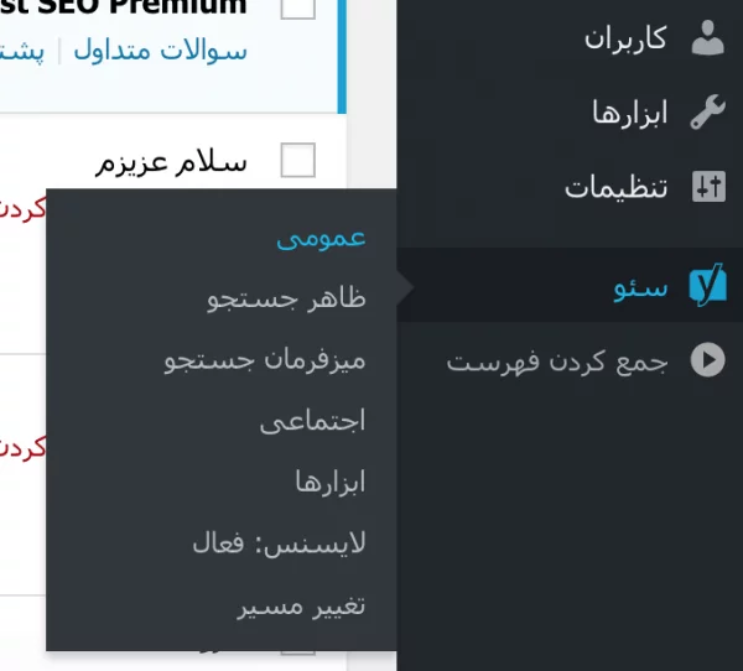
بررسی تب پیشخوان
در بخش مشکلات و اطلاعیهها، معمولاً مشکلاتی که سایت شما ازنظر سئو دارد. و یا اطلاعیههایی که میخواهد به شما در رابطه با لایسنس یوست سئو بدهد و موارد دیگر را مشاهده میکنید. میتوانید این مشکلات را در این قسمت بررسی و حل کنید.
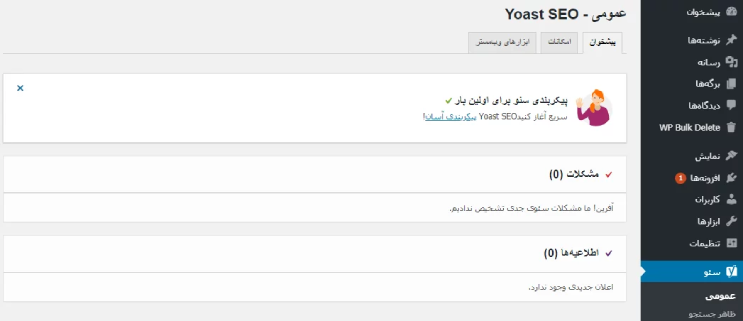
بررسی تب امکانات
زمانی روی تب امکانات کلیک کنید، میتوانید امکانات مختلف افزونه را تنظیم کنید، مثلاً این که بخش آنالیز سئو آیا روشن شود یا نه، که خب این مورد صد درصد باید روشن باشد، در واقع یکی از مهمترین بخشهای Yoast SEO، آنالیز کردن سایت شما ازنظر سئو است.
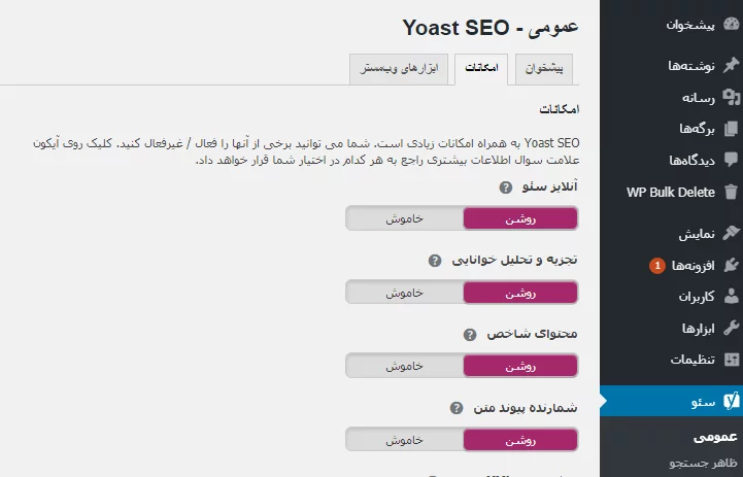
در این قسمت، تمامی موارد را با هم بررسی میکنیم:
تجزیه و تحلیل خوانایی
در بخش تجزیه و تحلیل خوانایی بررسی میکند آیا پست یا محتوایی که شما مینویسید ازنظر خوانایی، مواردی که نیاز است را دارد یا خیر. پیشنهاد میکنم این گزینه را روشن کنید.
زمانی که این قابلیت را فعال کردید، در بخش نوشتهها»افزودن نوشته، یک بخش تجزیه و تحلیل خوانایی مانند تصویر زیر اضافه میشود و میتواند به شما بگوید که پست شما از نظر خوانایی چه مشکلاتی دارد.
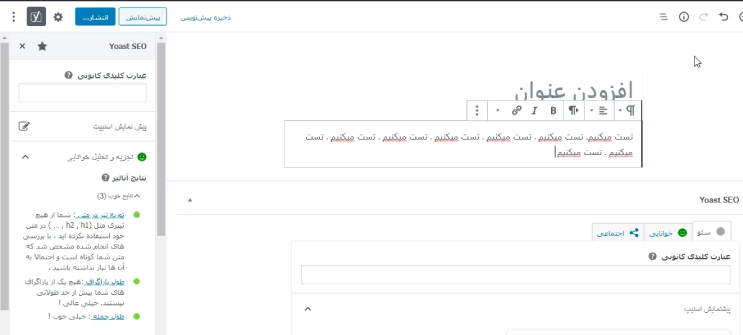
به عنوان مثال در این جا تعداد جملات طولانی است و اگر یک سری نقطه بگذاریم، مشکل را حل میکند؛ البته این طول جمله بیشتر برای زبانهای خارجی است و در زبان فارسی یا عربی پشتیبانی نمیشود، درنتیجه زیاد به این گزینه طول جمله توجهی نکنید.
درهرصورت از نظر پاراگرافها، طول پاراگراف، تعداد پاراگراف، تقسیم شدن تیترها بین مطالب و موارد دیگر، راهنماییهای بسیار خوبی به شما میکند، پس پیشنهاد میکنم این گزینه هم فعال باشد.
محتوای شاخص
این گزینه که محتوای شاخص را برای شما مشخص میکند.
شمارنده پیوند متن
در این بخش شمارنده پیوند متن را داریم که میتوانید بهدلخواه خود خاموش یا روشن کنید. این گزینه موردی است که بررسی میکند که در متن شما چه تعداد لینک وجود دارد و اگر تعداد لینکهای یک پست خیلی زیاد یا خیلی کم باشد به شما اعلام میکند.
نقشه XML سایت
فراموش نکنید که گزینه نقشه XML سایت حتماً باید روشن باشد، این گزینه در واقع سایت مپ، سایت شما است و به رباتهای گوگل میگوید که این نقشه ساخته شده را استفاده کند و تمام پیچ و خمهای سایت من را با آن بررسی کن.
وقتی این گزینه روشن باشد و روی آیکون علامت سؤال بالای آن کلیک کنید، میتوانید روی “مشاهده نقشه سایت” کلیک کنید و نقشه سایت خود را ببینید. اگر روی این گزینه کلیک کردید ولی نقشه سایت را مشاهده نکردید، پیشنهاد میکنم یک بار این گزینه را روی حالت خاموش قرار دهید و روی گزینه “ذخیره تغییرات” کلیک کنید و دوباره آن گزینه را روشن و سپس ذخیره کنید.

ادغام Ryte
Ryte درواقع یک وبسایتی است که سایت شما را از نظر سئو بررسی میکند، البته این کار رایگان نیست و شما باید بهصورت دلاری هزینه پرداخت کنید.
پس پیشنهاد میکنم این گزینه را در حالت خاموش قرار دهید، البته اگر میتوانید هزینه دلاری به این سایت پرداخت کنید، ادغام Ryte را روشن بگذارید تا Yoast SEO شما با سیستم Ryte.com تنظیم و هماهنگ شود.
نوار منو مدیریت
با خاموش کردن گزینه “نوار منو مدیریت”، گزینهای که در بالای صفحه بهصورت آیکون “Y” میبینید، حذف میشود و شما دیگر آن را مشاهده نمیکنید. برای دسترسی سریعتر به تنظیمات و مشاهده سئو یک پست میتوانید از این گزینه استفاده کنید.
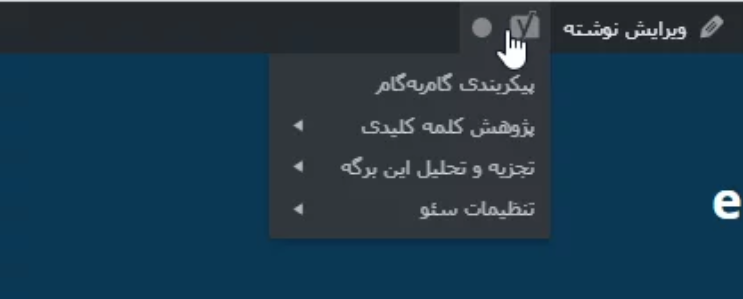
اگر این گزینه روشن باشد و شما یک پستی را در سایت خود مشاهده کنید، در بالا یک چراغ بهصورت سبز، قرمز یا نارنجی به شما نشان میدهد که این پست ازنظر آنالیز سئو چه وضعیتی دارد، همانطور که گفتم این مورد کاملاً بستگی به کلمه کلیدی دارد که شما روی سایت خود قرار میدهید.
امنیت: تنظیمات پیشرفته برای نویسندهها درسترس نیست
این گزینه در واقع تنظیمات پیشرفته برای نویسندهها است که اگر آن را خاموش کنید، نویسندههای سایت شما میتوانند پست شما را بهصورت Noindex، تعریف کنند تا این پست در گوگل نمایان نشود. پیشنهاد میکنم برای امنیت بیشتر، این گزینه روشن باشد تا نویسندههای شما نتوانند آن پست را بهصورت Noindex تغییر دهند؛ شاید خواسته یا ناخواسته، یکی از اعضا یا نویسندههای تیم شما آن پست را بهصورت Noindex قرار میدهند و شما متوجه نشوید و پست شما در گوگل نمایان نشود.
تب ابزارهای وبمستر
تب بعدی که در صفحه تنظیمات مشاهده میکنید “ابزارهای وبمستر” است که میتوانید کد تأیید سیستمهای مختلف مثل Baidu، Bing یا گوگل را تعریف کنید و سایت خود را برای ثبت کردن در گوگل یا هر جستجوگر دیگری، با استفاده از کد تأییدی که این سیستم به شما میدهد تأیید کنید.
درواقع کدی که به شما میدهند را باید در این قسمت وارد کنید و روی “ذخیره تغییرات” کلیک کنید و بعد در آن پنل سرچ کنسول گوگل یا سایر موتورهای جستجوگر، روی Verifay کلیک کنید تا سایت شما تأیید شود.
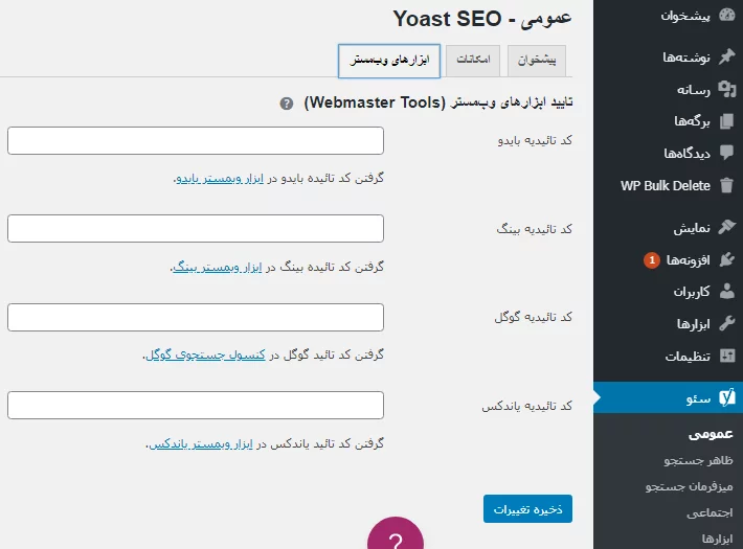
تنظیمات ظاهر جستجو Yoast SEO
بعد از ورود به قسمت ظاهر جستجو شروع به ویرایش ظاهر سایت در نتایج گوگل میکنیم و به گوگل میگوییم که چطور ما را به کاربران جستجو گر نشان دهد.
در بخش تنظیمات عمومی وارد شوید.
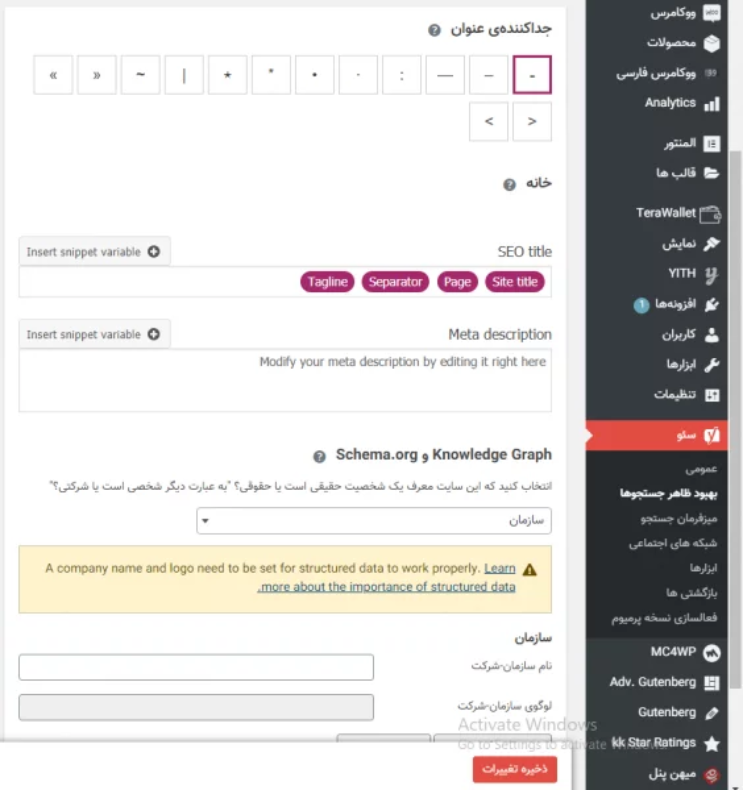
در قسمت جدا کننده میتوانید انتخاب کنید که در بین عنوانهای شما چه نوع جدا کنندهای فاصله بیندازد و چه چیزی برای کاربر شما بهتر است که پیشنهاد من این است از همان جدا کننده پیش فرض استفاده کنید.
عنوان سئو را فقط روی Title قرار دهید.
در توضیحات متا استفاده از کلمه کلیدی و عنوان مقاله است. تاکید میکنم که از کلمه کلیدی و عنوان مقاله در توضیحات متا استفاده کنید که تاثیر زیادی در بهبود سئو سایت شما دارد.
سپس نوع سایت خود را مشخص کنید. سازمانی هستید یا شخصی؟
این دسته بندی هیچ تاثیری روی سایت شما ندارد و صرفا سایت شما را در دسته بندیهای شرکتی یا شخصی گوگل قرار میدهد.
چه صفحاتی در نتایج جستجو نمایش داده میشود
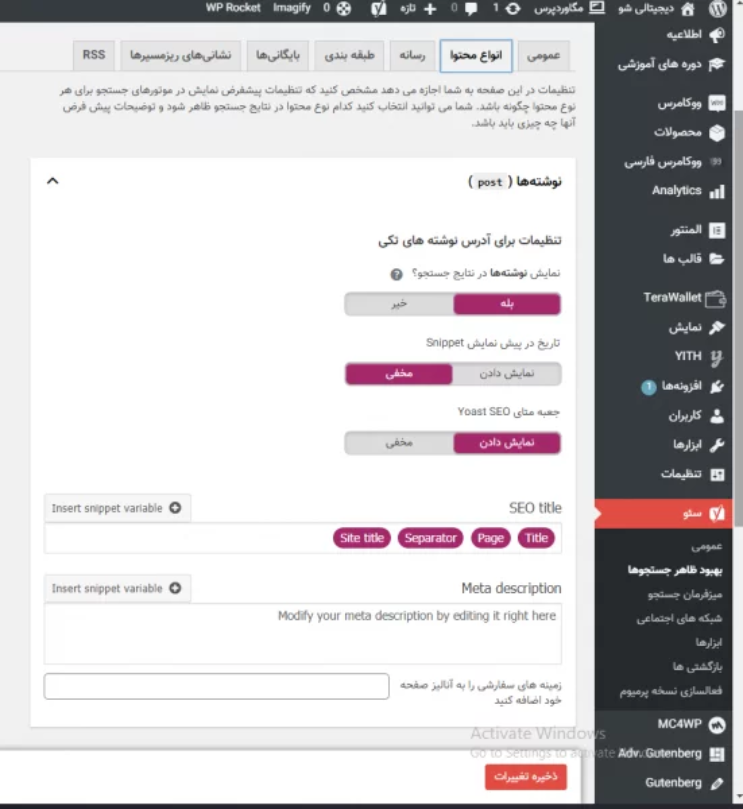
در نتایج جستجو صفحاتی نمایش داده میشود که شما دوست داشته باشید.
در این بخش میتوانید تیپهای مختلف محتوایی خود را در نتایج جستجو را ویرایش کنید و به گوگل دستور دهید که کدام پست شما را به چه شکل ظاهری نشان دهد.
Post Type شما شامل برگه محصولات، نوشته ها و… میباشد.
و اما قابلیتهای این بخش:
شما میتوانید در این بخش از ظاهر جستجو در یوست مشخص کنید دوست دارید که کدام صفحات شما در نتایج نشان داده شود یا نشود به طور مثال شاید دوست نداشته باشید که بخش نوشتههای شما در جستجو نتیجه کاربران نمایش داده شود پس بخش نمایش نوشتهها در جستجو را غیر فعال میکنید و یا شاید دوست نداشته باشید که تاریخ انتشار را کابر ببیند، میتوانید این را هم غیرفعال کنید.
در بخش عنوان سئو، همانطور که بالاتر گفتیم بهتر است که فقط Title را قرار دهید و توضیحات متا را هم به همان ترتیب که گفته شده است.
ویرایش بخش رسانه
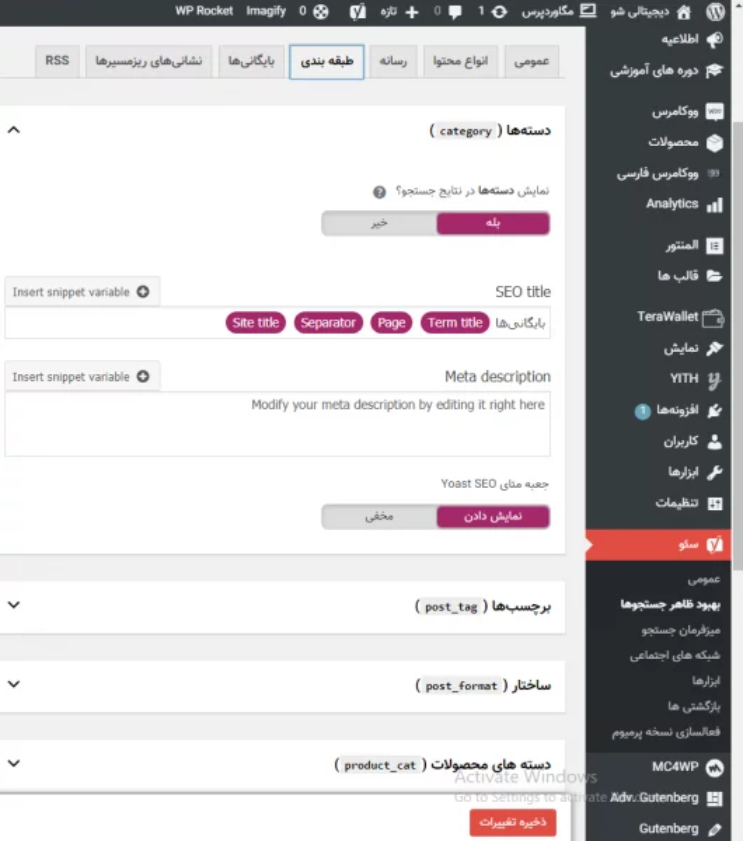
طبقه بندی که شامل دستهها، برچسبها، ویژگیها و دسته بندیها میشود را میتوانیم مشخص کنیم که آیا در نتایج گوگل نمایش داده شوند یا خیر.
دستهبندیهای سایت باید نمایش داده شوند و پیشنهاد من این است که عنوان سئو دسته بندیها را روی Term Title قرار دهید و توضیحات متا برای هر دسته بندی را به صورت مجزا بنویسید.
اگر از برچسبها استفاده میکنید، این قسمت را روی بلی قرار دهید.
فرمت پستها یا ساختارها مطابق با نوع محتوای شما فیلم است یا عکس و یا صوت و متن میتوانید در بایگانیها قرار دهید که پیشنهاد من این است که این بایگانیها را غیرفعال کنید.
دستههای محصولات را هم اگر استفاده میکنید روی بلی قرار دهید و عنوان آن را روی Term Title تنظیم کنید.
برچسبها را هم اگر استفاده میکنید روی بلی قرار دهید و در آخر کلاسهای حمل و نقل را به دلیل این که استفادهای نداریم غیرفعال میکنیم مثلا کسی در گوگل سرچ نمیکند ارسال رایگان محصول در شیراز و چون سرچ نمیشود این گزینه را غیر فعال میکنیم و جعبه متا را هم مخفی میکنیم.
بخش بایگانی در ظاهر جستجو
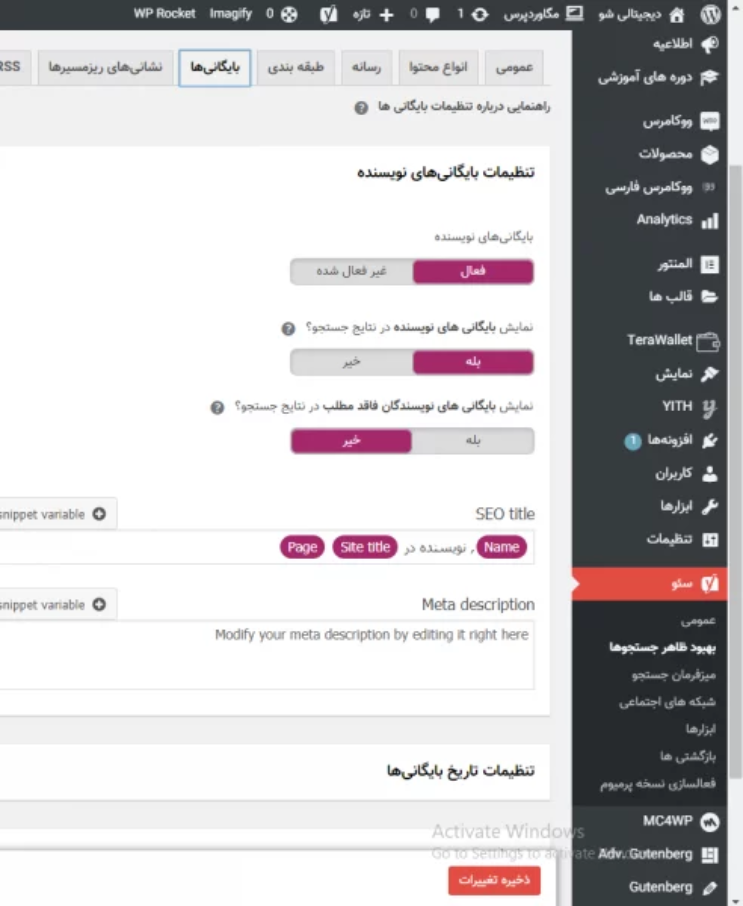
بایگانی نویسنده را غیرفعال میکنیم. اما اگر وب سایتی با چند نویسنده دارید که هرکس مطالب خودش را مینویسد میتوانید بایگانی نویسنده را فعال کنید تا مخاطب با سرچ کردن اسم به همه نوشتههای آن نویسنده دسترسی پیدا کند.
تنظیمات مسیر راهنما
در این بخش شما میتوانید یک سری تنظیمات را تغییر دهید، مثلاً در فیلد اول، جداکننده بین مسیر راهنما را میتوانید مشخص کنید و در بخش دوم باید تعیین کنید که متن صفحه اصلی را چه چیزی بنویسد که میتوانید اینجا هر چیزی مثل خانه و یا مورد دیگری را بنویسید.
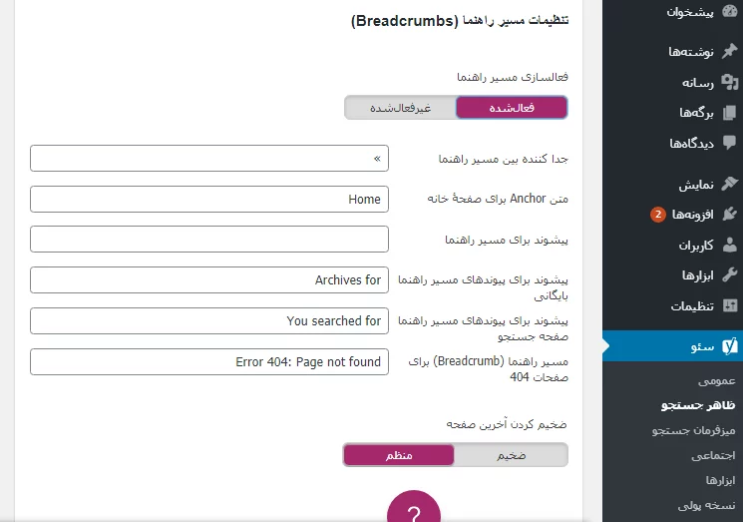
در بخش “پیشوند برای مسیر راهنما” هم میتوانید مثلاً بنویسید، شما اینجا هستید. برای صفحات 404 یا جستجو میتوانید مشخص کنید که متنی که در مسیر راهنما نمایش داده میشود چه چیزی باشد.
گزینه “ضخیم کردن آخرین صفحه” برای پر رنگ کردن آخرین صفحه است، حالا این یعنی چی؟
یعنی در آن مسیر راهنمایی که نمایش داده میشود، آخرین صفحه، همان صفحهای است که الان داخل آن هستیم Bold باشد. این برای سئو سایت بهتر است، در واقع میشود گفت یک درصد خیلی تأثیر مثبت دارد.
نشان دادن طبقهبندی پستها
در این بخش میتوانید مشخص کنید که طبقهبندی پستها را بر چه اساسی نمایش دهد. یعنی نوشتهها و محصولات را بر اساس دسته یا برچسب آنها نمایش دهد، که میتوانید گزینه موردنظر خود را انتخاب کنید.
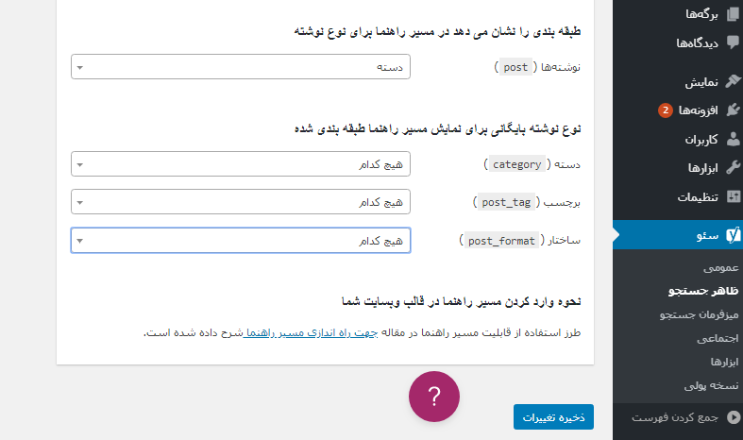
هم چنین برای پست تایپهای مختلف هم میتوانید نوع آن مسیر راهنما را مشخص کنید. مثلاً در بخش دستهها میتوانید مشخص کنید که برحسب محصولات باشد و یا اصلاً چیزی وجود نداشته باشد. درواقع میشود تنظیمات کلی این مسیر راهنما را روی وب سایت تغییر داد.
در هر صورت اگر یک نوشته را در سایت باز کنیم، میبینیم که هنوز این مسیر راهنما در سایت ما نمایش داده نمیشود. حالا باید چه کاری انجام دهیم که این مسیر راهنما روی سایت نشان داده شود؟
برای نمایش این مورد باید به تنظیمات برگردید و روی گزینه “راهاندازی مسیر راهنما” کلیک کنید. میبینید که وارد سایت Yoast.com میشود و اینجا یک قطعه کد PHP به ما داده است. این کد را حتی اگر در سایت یوست هم نتوانستید پیدا کنید، ما اینجا برای شما قرار دادیم:

اکنون باید به بخش ویرایش قالب، یعنی به پیشخوان»نمایش»ویرایشگر پوسته بروید. از سمت چپ، پرونده Header.php یا همان سربرگ پوسته را باز کنید. در جایی در این بخش، مثلاً بعد از بسته شدن هدر، این کد را جایگذاری کنید و روی به روز رسانی پرونده کلیک کنید. در نهایت صفحه را رفرش کنید.
حالا به صفحه اصلی سایت خود بروید و ببینید که مسیر راهنما به صفحه سایت اضافه شده است.
تنظیمات RSS
گزینه بعدی که در قسمت سئو»ظاهر جستجو میبینید، RSS است که درواقع همان Feed وب سایت شما است. اگر شما در قسمت سرچ عبارت Localhost/yoursite/Feed را وارد کنید، یک صفحه برای شما نمایش داده میشود که در واقع یک فید RSS است. به سرویسها و سایتهای خبرخوان این قابلیت را میدهد که بتوانند محتوای سایت شما را نمایش دهند.
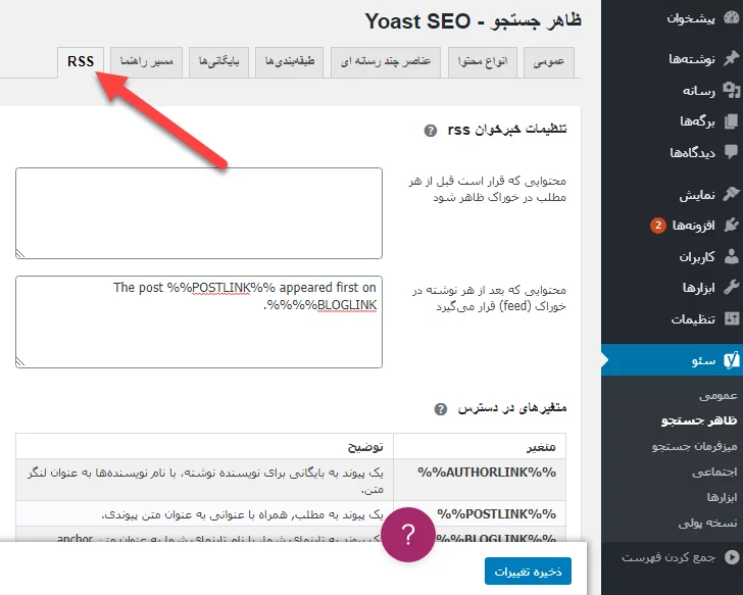
این بخش به سایتهای دیگر اجازه میدهد، محتوای سایت شما را در سایت خودشان نشان بدهند. این موضوع باعث میشود شما لینک بخورید و اخبار و مطالب وب سایتتان در جاهای مختلف پخش شود.
در نهایت ورودی بیشتری داشته باشید و مخاطبین بیشتری جذب کنید ولی در اصل برای سرویسهای RSS Reader یا همان فیدخوانهای قدیمی است.
به هر صورت شما میتوانید برای اینکه سئو بهتری داشته باشید تا هرکسی که از فید شما استفاده کرده است، یک لینک هم به سایت شما داده باشد. در بخش RSS و در فیلد “محتوایی که بعد از هر نوشته در خوراک (feed) قرار میگیرد” مشخص کنید که لینک پست، اولین بار در لینک وب سایتتان پدیدار شده است.
متغیرهای دردسترس
میتوانید از متغیرهایی که در قسمت پایین صفحه است مانند لینک نویسنده یا لینک پست استفاده کنید، هم چنین میتوانید متغیر مربوط به توضیحات وبسایت که باید در بخش پیشخوان»عمومی و در بخش معرفی کوتاه قرار بگیرد را وارد کنید. در واقع این متغیرها را میتوانید جایگزین کنید و قبل و بعد از محتوا قرار دهید.
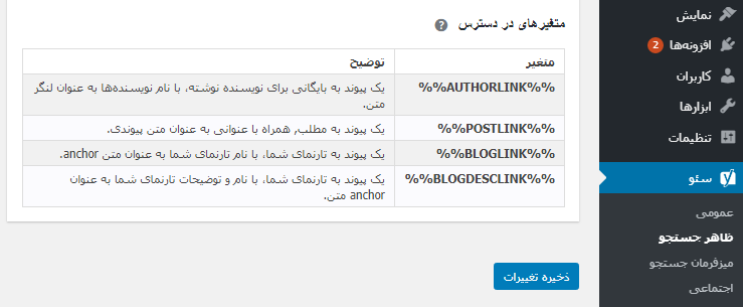
بخش میز فرمان جستجو
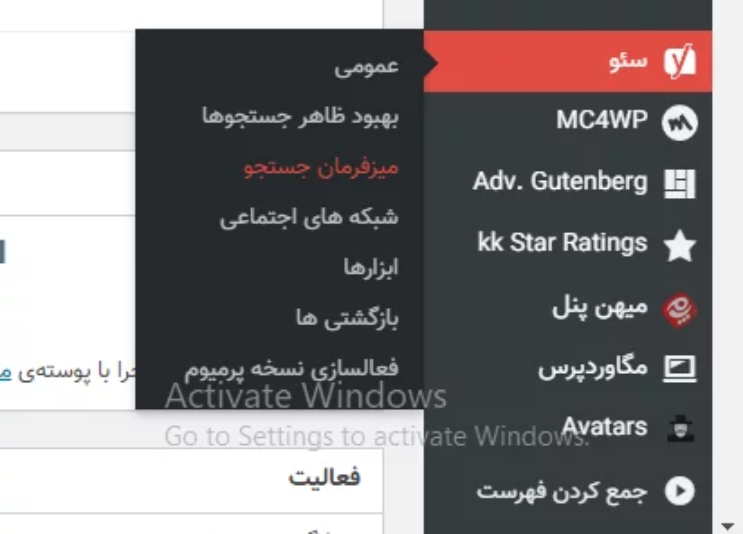
وظیفه این بخش نشان دادن خطاهای سرچ کنسول گوگل به صورت مستقیم در پنل وردپرس است اما فعلا این بخش خطای API Google را نشان میدهد که به این معنی است که گوگل دیگر به برنامهنویسها سرویسی را ارائه نمیدهد که بتوانند با استفاده از پلاگینها خطاها را در بخش پنل وردپرس نشان دهند. دسترسی را محدود کرده و در نسخه جدید سرچ کنسول این بخش غیر فعال شده است.
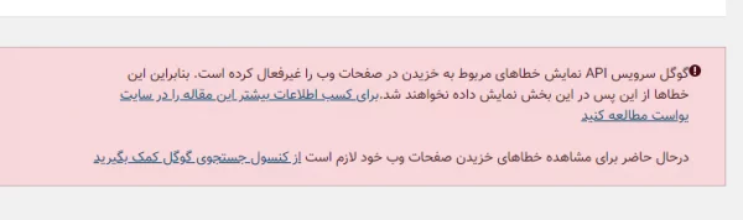
بخش اجتماعی
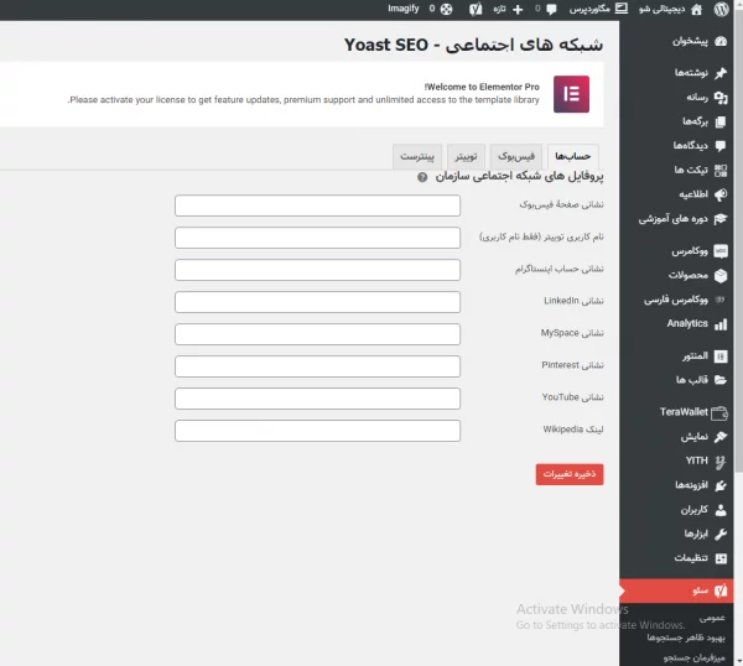
شما در این بخش میتوانید آدرس شبکههای اجتماعی را وارد کنید. شبکههایی مثل اینستاگرام، فیسبوک، توییتر و … .
این باعث میشود که وقتی وب سایت شما در گوگل سرچ شد در بخش اطلاعاتِ شرکت یا سایت شما، بخش پروفایلهای اجتماعی را نشان دهد که کاربر با کلیک بر روی آنها میتواند عضو شبکههای اجتماعی شما شود.
در بخشهای مختلف اجتماعی مثل فیسبوک – توییتر – پینترست، شما میتونید عنوان و تصویر و توضیح پیشفرض برای شبکه اجتماعی وارد کنید و چنانچه شبکههای اجتماعی شما سرچ شد مشخصاتی که وارد کردهاید را به کاربر نمایش دهد.
سخن پایانی
افزونه Yoast SEO باعث میشود قبل از ساخت یک صفحه یا انتشار مطلب جدید، از سئو آن اطمینان حاصل نمایید؛ این افزونه کلمات کلیدی، متا تگها، تصاویر و خوانایی متون شما را مورد بررسی قرار میدهد و در صورت عدم استفاده صحیح از آنها، شما را مطلع می کند.
البته این تنها آغاز راه است، چرا که علاوه بر تمامی این ویژگیهای خارقالعاده، هنگامی که از افزونه یوست استفاده میکنید؛ دیگر نیازی نیست برای نقشه سایت، خوراک rss و حتی ریدایرکت و… دست به دامان افزونههای جانبی شوید.
بنابراین اگر قرار باشد تنها یک افزونه سئو برای سیستم وردپرس خود انتخاب کنید، پیشنهاد ما به شما افزونه یوست است.
افزونه یواست به نحوی طراحی شده است که تمامی مدیران سایتها از جمله مبتدی یا حرفهای بتوانند به سادگی از آن در جهت بهبود سئو سایت وردپرسی خود استفاده کنند. اما این افزونه قدرتمند دارای تنظیماتی میباشد که ممکن است به سادگی از کنار آن عبور کرده باشیم.
اگر نیاز به خرید این افزونه با امکانات فارسی دارید، می توانید از این لینک استفاده کنید.
نظرات